Vor vielen Jahren noch musste man den Menschen die grundlegende Bedienung eines iPhones erklären, heute aber eine Selbstverständlichkeit. Immerhin reichen ja bekanntlich zwei Finger dafür aus. Doch wer weiß schon, dass ein dritter Finger auch ziemlich nützlich sein kann? Wir erklären kurz Apples versteckte „Fingerspiele“.
Wer es nicht gesagt bekommt, der erfährt von dem folgenden Tipp wohl nie. Jeder kennt die normalen Gesten am iPhone: Tippen, streichen und zwei Finger auseinander- bzw. zusammenziehen. Da muss man heutzutage nichts mehr erklären. Allerdings lässt sich in bestimmten Fällen auch mit drei Fingern unter iOS etwas am iPhone anfangen. Schon gewusst?
Tipp fürs iPhone: Apples wenig bekannte Dreifingergesten
Nein? Dann unbedingt jetzt weiterlesen. Nützlich sind die Dreifingergesten insbesondere im Zusammenspiel mit der Textbearbeitung auf dem iPhone, so viel sei schon mal vorab verraten. Insgesamt gibt’s 5 Aktionen, die man mal ausprobiert haben sollte.
- Werkzeugleiste einblenden: Bei der Texteingabe einfach mit 3 Fingen ins Textfeld tippen. Danach blendet sich schwebend am oberen Bildschirmrand des iPhones eine praktische Werkzeugleiste ein. Je nach Auswahl können wir damit die vorherige Aktion rückgängig machen, Ausschneiden, Kopieren, Einfügen oder den Vorgang wiederholen.
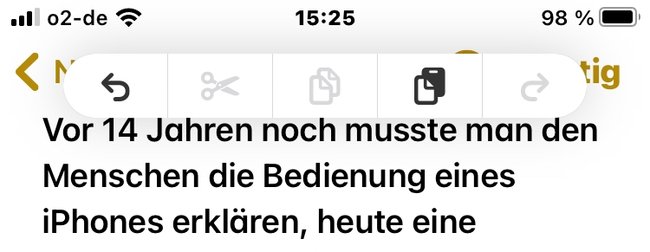
Aber auch ohne Werkzeugleiste können wir mittels Gesten die Funktionen auslösen, so geht’s …
- Eingabe widerrufen: Mit drei Fingern kurzerhand zweimal aufs Display tippen oder alternativ mit besagten drei Fingern nach links wischen.
- Eingabe wiederholen: Für den umgekehrten Fall wischen wir mit unseren drei Fingern einfach nach rechts.
Weitere Fingergesten, mit denen ihr euch auskennen solltet
Für die folgenden zwei Aktionen sollte das iPhone-Display im Idealfall etwas größer, beziehungsweise die eigenen Finger etwas graziler ausfallen, denn etwas Geschick ist ratsam.
- Auswahl kopieren: Wie bei der normalen Pinch-Geste, aber mit drei Fingern. Sprich drei Finger aufs Display mit etwas Abstand platzieren und dann zusammenziehen.
- Aus der Zwischenablage einsetzen: Jetzt der umgekehrte Fall, für den legen wir drei Finger eng beisammen und spreizen diese dann im Anschluss auseinander.
Auch gut zu wissen: Im Video erklären wir, wie man Schnappschüsse vom iPhone-Display anfertigt:

